Edge浏览器与手机数据同步的设置方法
时间:2023-03-08 16:28:04作者:极光下载站人气:1146
edge浏览器是我们平时经常在使用的浏览器,这款浏览器是目前非常受欢迎的一款浏览器,很多小伙伴都在赞美和使用,这款浏览器不管是操作界面还是性能上都是非常突出的,当越来越多的小伙伴喜欢使用Edge浏览器之后,而Edge浏览器也推出了一个手机版的Edge浏览器,我们在电脑上使用Edge浏览器进行访问和浏览某些网站之后,那么就会留下一些缓存数据,如果你想要让自己手机版的Edge浏览器同时拥有电脑版的Edge浏览器的缓存数据的话,那么我们就需要将手机版的和电脑版的Edge浏览器进行同步,这就需要进入到设置页面中进行设置了,登录Microsoft账户即可,下方是关于如何使用Edge浏览器实现与手机同步的具体操作方法,如果你需要的情况下可以看看方法教程,希望可以帮助到大家。
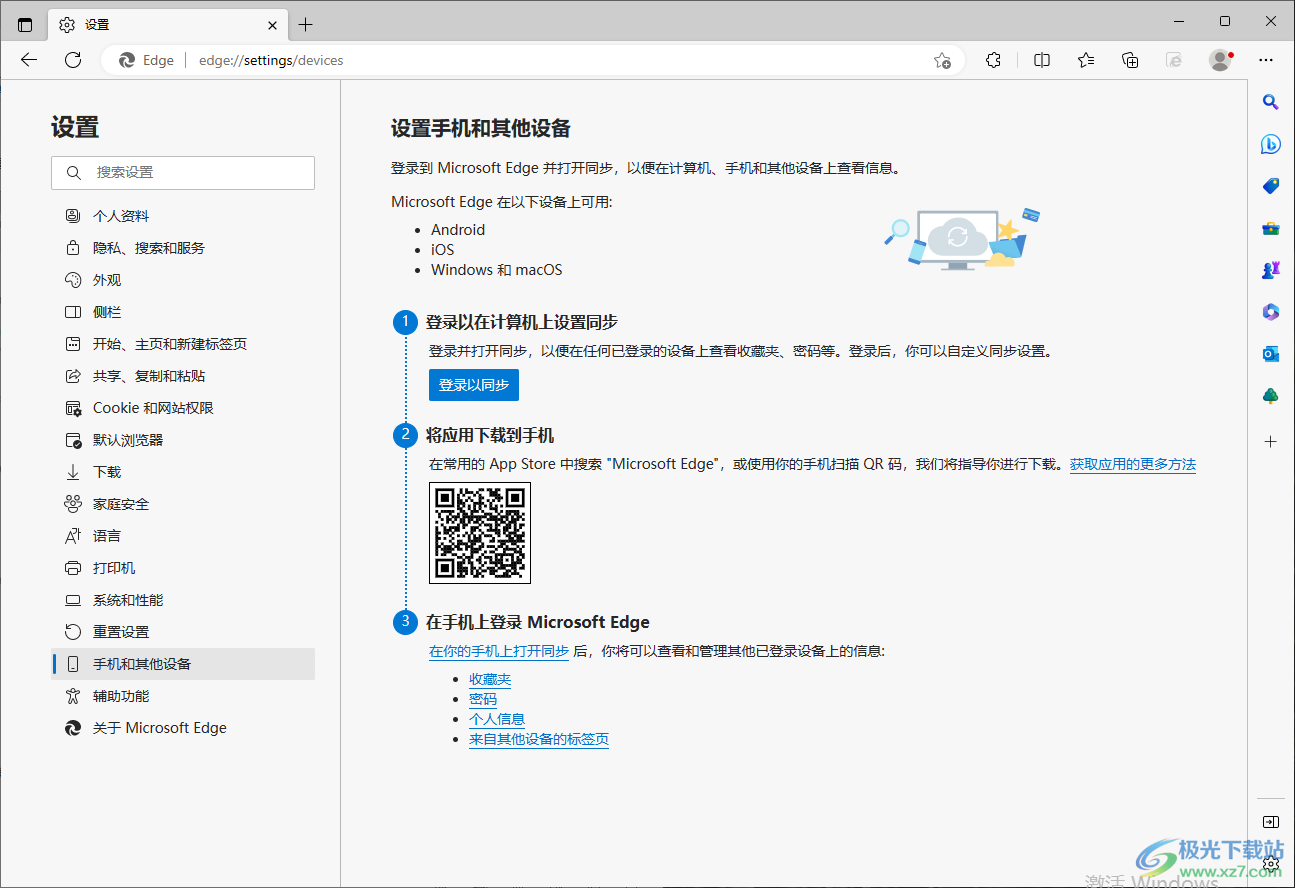
方法步骤
1.将Edge浏览器点击打开,这时我们在打开的界面上,将鼠标移动到右上角的【…】图标位置进行点击。
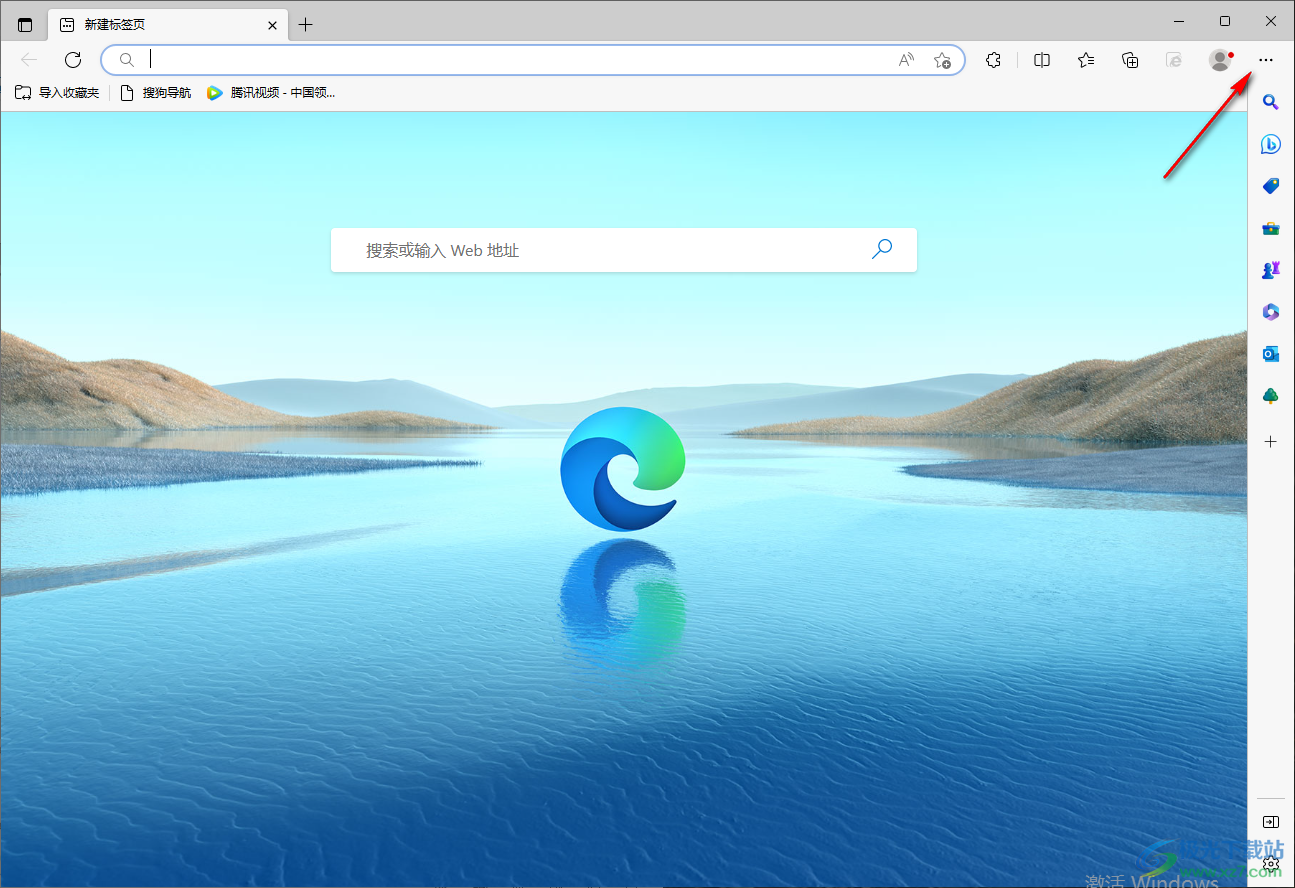
2.这时就会弹出一个下拉窗口,我们在该窗口中将【设置】这个选项找到,并且将其点击进入。
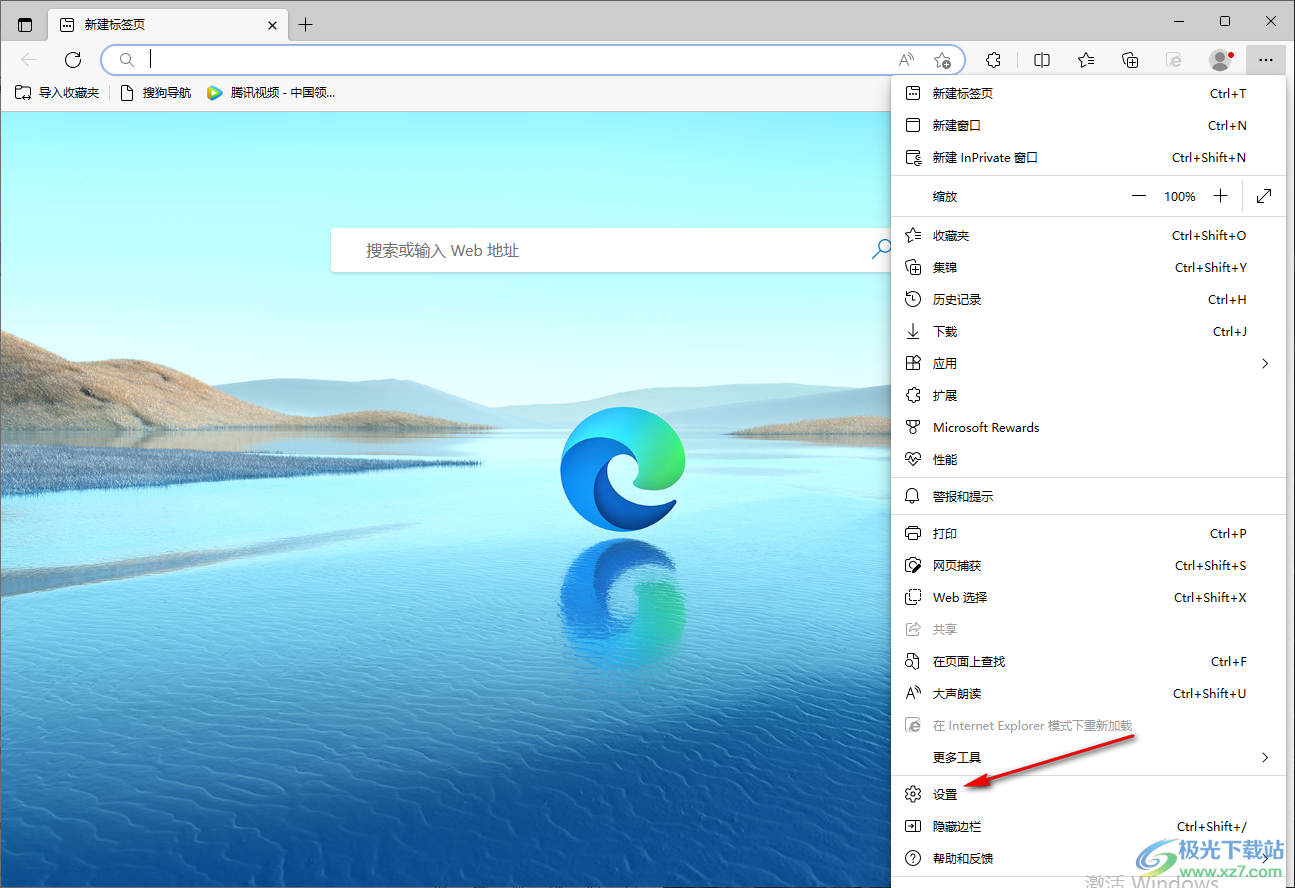
3.进入之后,在左侧的导航栏中将【手机和其他设备】这个选项点击一下。
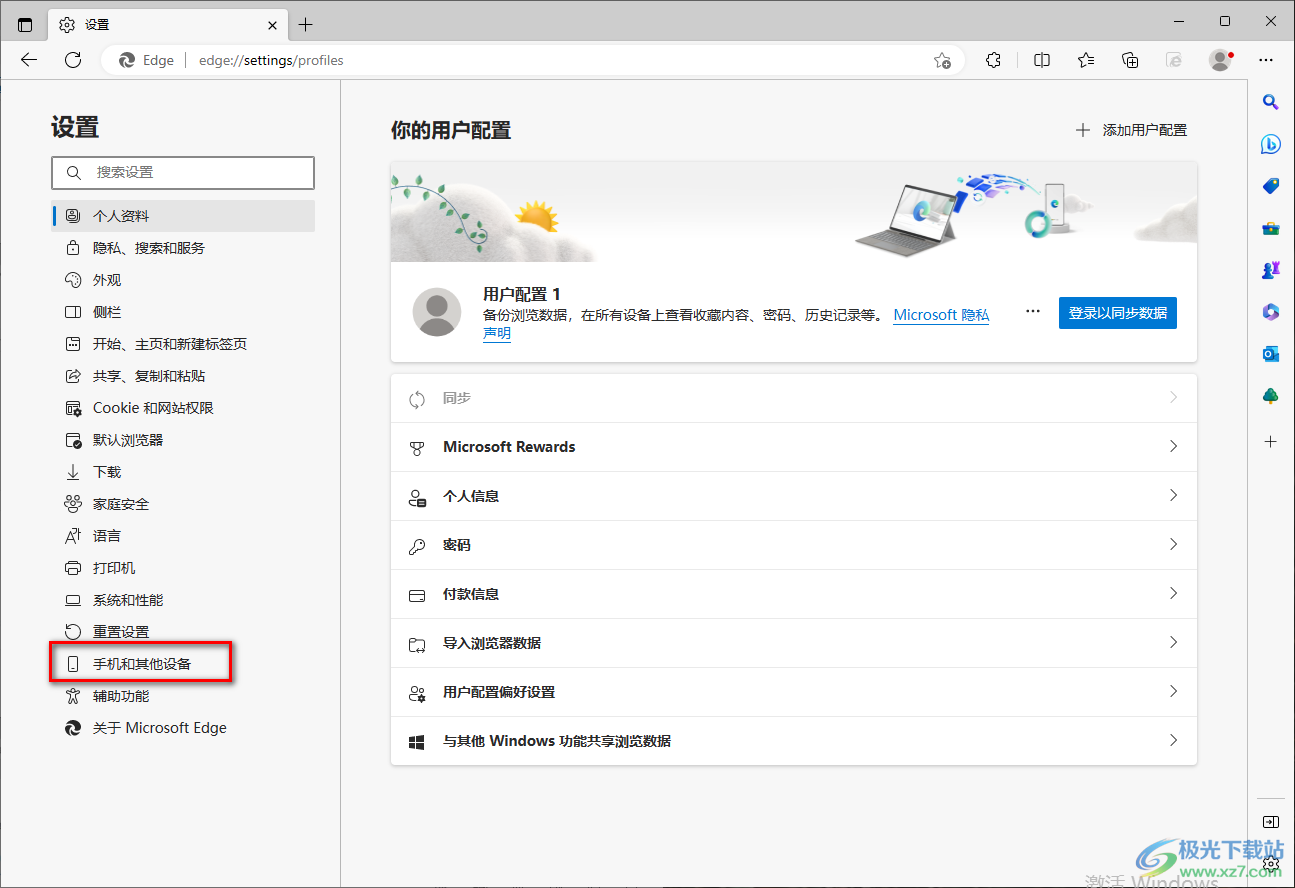
4.这时在右侧的页面中就会弹出一个设置手机和其他设备的窗口,在该窗口中点击【登录以同步】按钮。
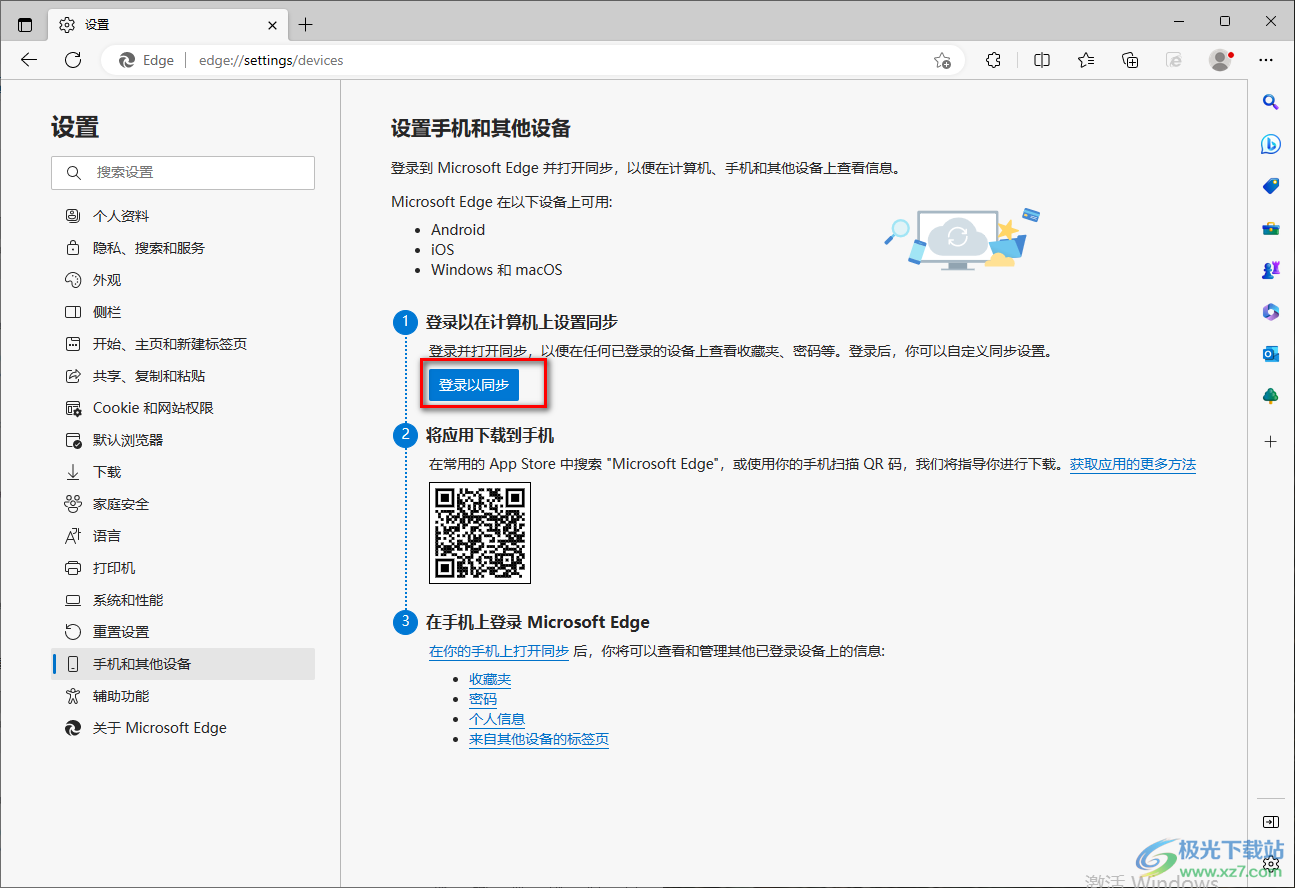
5.那么在弹出的窗口中,在横线上输入自己的账户,之后点击登录即可,由于Edge浏览器是win10 Microsoft自带的浏览器,那么你的账户是Microsoft账户,如果没有账户就需要创建一个Microsoft账户才能登录。我们需要将电脑版的账号登录上去,然后再将手机版的Edge浏览器登录同一个账户,登录之后就可以根据自己的需要进行设置了,那么电脑中的访问的数据就会同步在手机中。
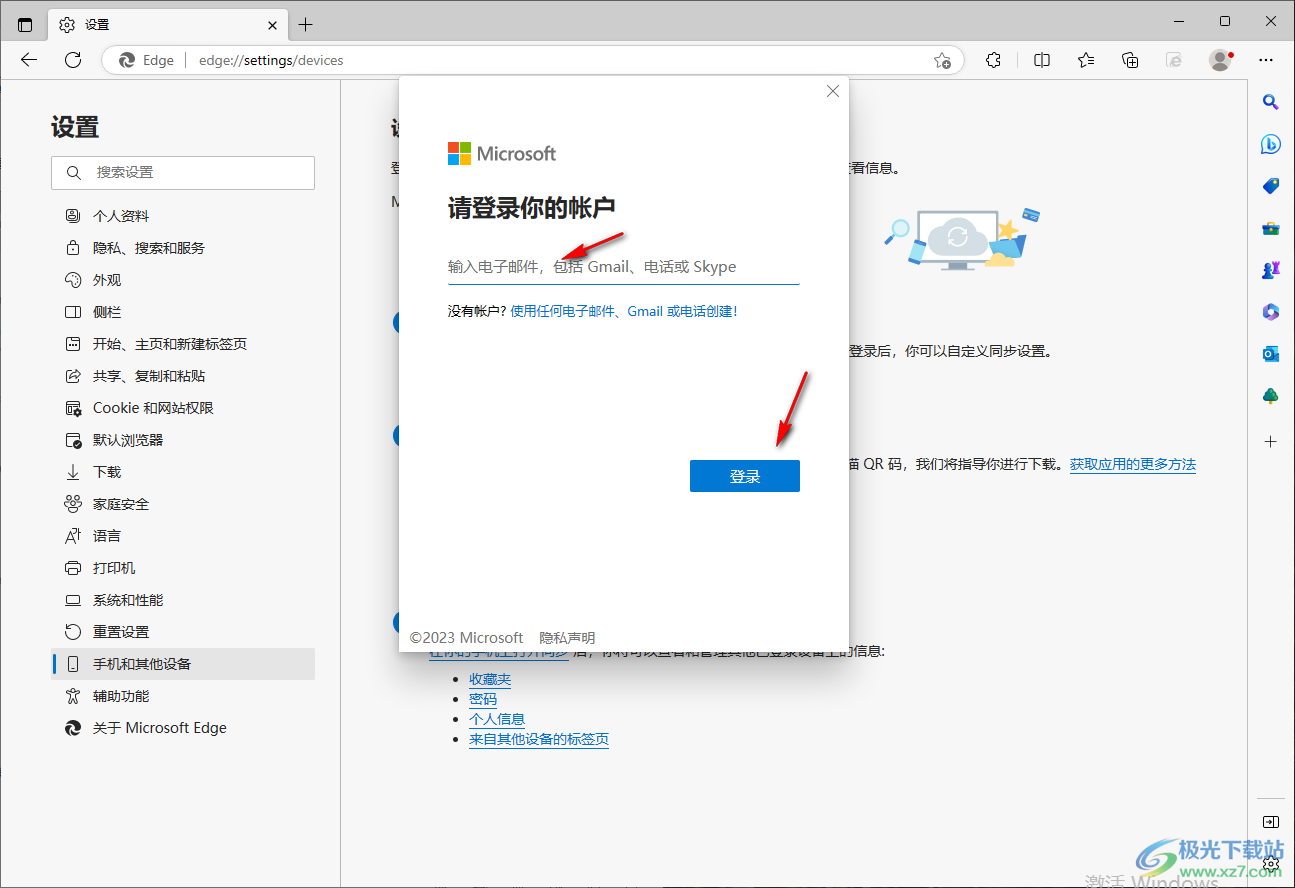
以上就是关于如何使用Edge浏览器与手机同步数据的具体操作方法,只需要我们登录上Edge浏览器的账户就可以了,同步了数据之后,那么就可以方便我们用手机查找一些历史访问记录了,如果你对这方面感兴趣的话可以操作试试。

大小:1.66 MB版本:v79.0.309.68环境:WinAll, WinXP, Win7, Win10
- 进入下载
相关推荐
相关下载
热门阅览
- 1百度网盘分享密码暴力破解方法,怎么破解百度网盘加密链接
- 2keyshot6破解安装步骤-keyshot6破解安装教程
- 3apktool手机版使用教程-apktool使用方法
- 4mac版steam怎么设置中文 steam mac版设置中文教程
- 5抖音推荐怎么设置页面?抖音推荐界面重新设置教程
- 6电脑怎么开启VT 如何开启VT的详细教程!
- 7掌上英雄联盟怎么注销账号?掌上英雄联盟怎么退出登录
- 8rar文件怎么打开?如何打开rar格式文件
- 9掌上wegame怎么查别人战绩?掌上wegame怎么看别人英雄联盟战绩
- 10qq邮箱格式怎么写?qq邮箱格式是什么样的以及注册英文邮箱的方法
- 11怎么安装会声会影x7?会声会影x7安装教程
- 12Word文档中轻松实现两行对齐?word文档两行文字怎么对齐?
网友评论